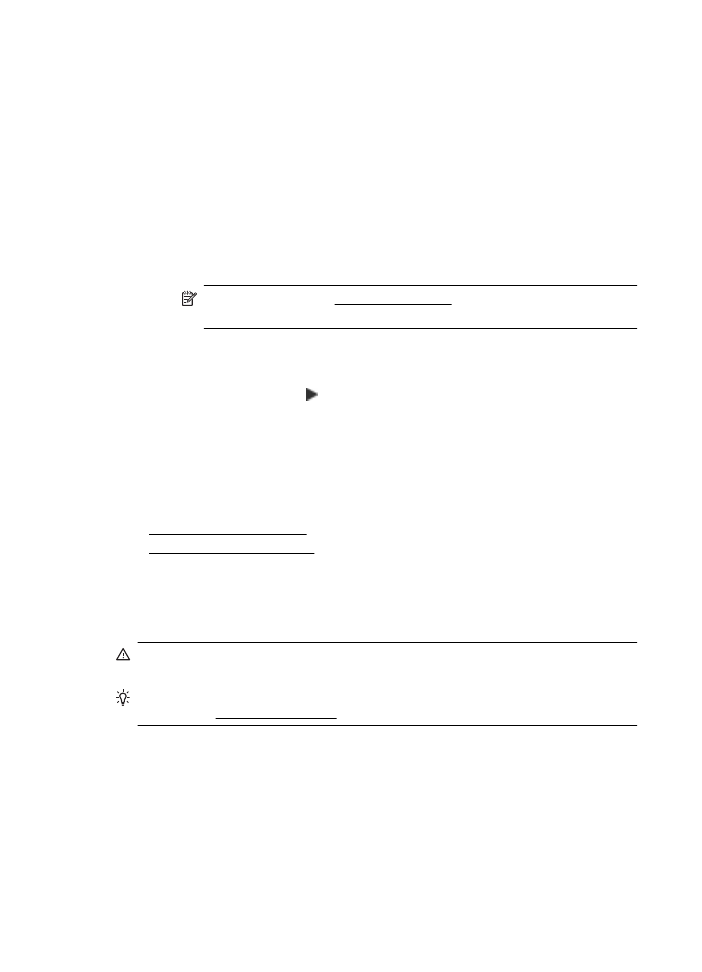
Papierstoringen verhelpen
Een papierstoring kan optreden aan beide zijden van de printer of in de automatische
documentinvoer.
Let op Om mogelijke schade aan de printkoppen te voorkomen moet u
papierstoringen zo snel mogelijk oplossen.
Tip Wanneer u merkt dat de afdrukkwaliteit achteruitgaat moet u de printkop
reinigen. Zie De printkop reinigen voor meer informatie.
Gebruik deze stappen om een papierstoring te verhelpen.
Hoofdstuk 8
140
Een probleem oplossen
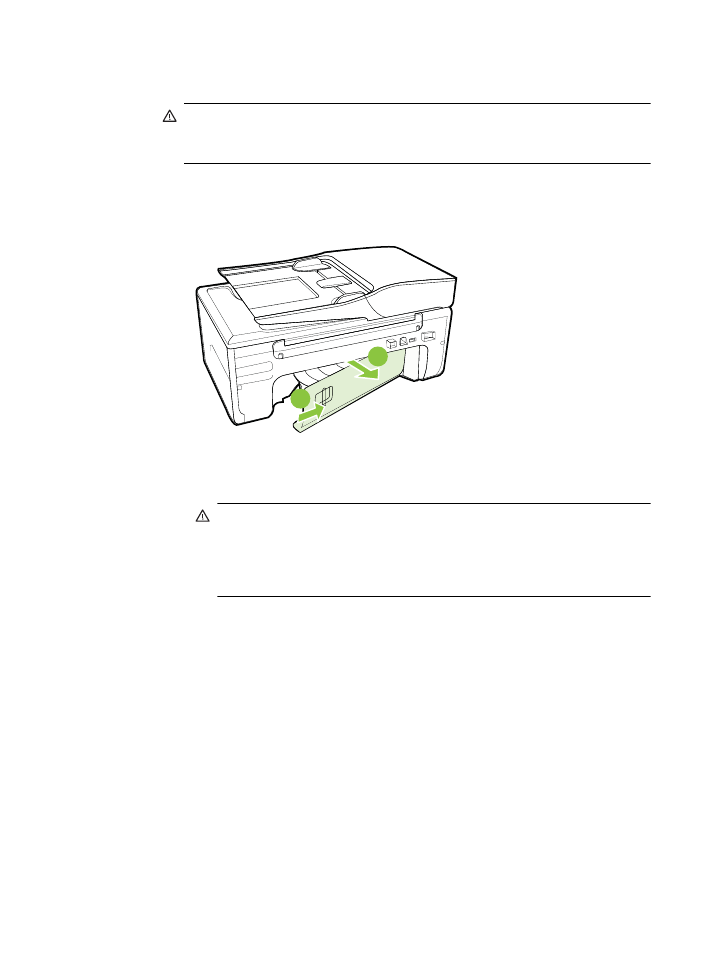
Een papierstoring binnenin de printer oplossen
1.
Verwijder al het papier uit de uitvoerbak.
Let op Probeer de papierstoring niet via de voorzijde van de printer op te
lossen. Het afdrukmechanisme kan daardoor beschadigd raken. Verwijder
vastgelopen papier altijd via het achterpaneel.
2.
Controleer de toegangsklep.
a.
Duw het linkeruiteinde van het achterpaneel in en schuif het naar rechts.
Trek het paneel dan naar u toe.
1
2
b.
Wanneer u het vastgelopen papier in het apparaat hebt gevonden, pakt u
het papier met beide handen vast en trekt u het naar u toe.
Let op Als het papier scheurt wanneer u het van de rollen verwijdert,
moet u de rollen en wieltjes controleren op gescheurde stukjes papier
die in de printer kunnen zijn achtergebleven. Als u niet alle stukjes
papier uit de printer verwijdert, is er een grotere kans op
papierstoringen.
c.
Plaats het achterpaneel terug tot het vastklikt.
3.
Controleer de voorkant van de printer.
a.
Open de toegangsklep van de inktcartridges.
b.
Als er papier is achtergebleven in de printer, controleert u of de wagen met
inktcartridges helemaal rechts in de printer staat, verwijdert u
Papierstoringen oplossen
141
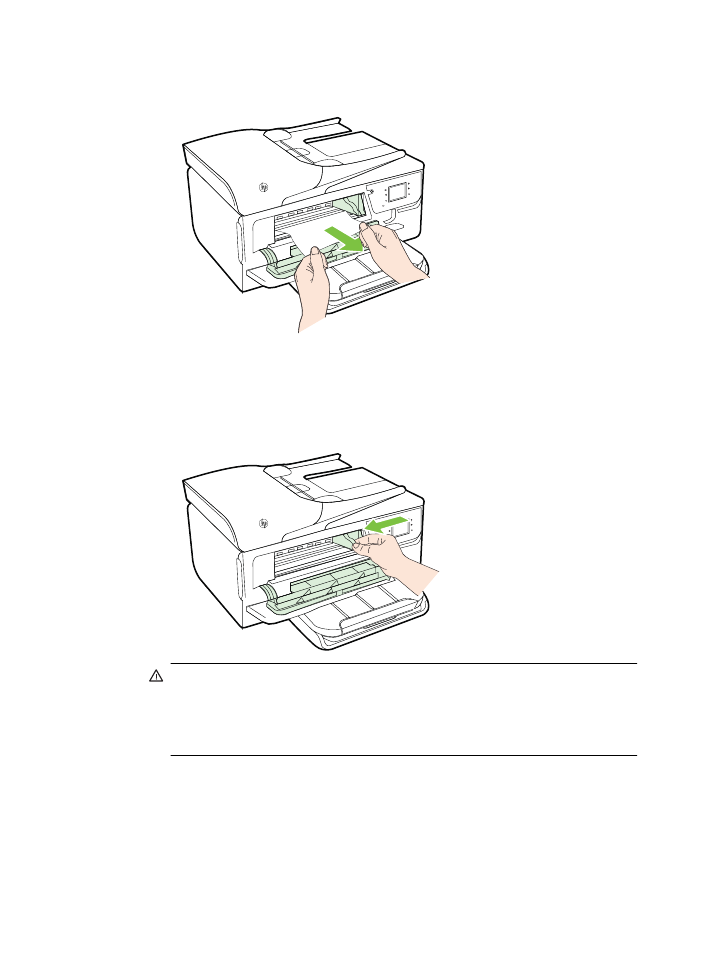
papiersnippers of verkreukeld afdrukmateriaal en trekt u het afdrukmateriaal
naar u toe langs de voorkant van de printer.
c.
Verplaats de wagen naar links, zoek naar vastgelopen afdrukmateriaal in de
printer aan de rechterkant van de wagen, verwijder papiersnippers of
verkreukeld afdrukmateriaal, en trek het afdrukmateriaal langs de voorkant
van de printer naar u toe.
Waarschuwing Kom niet met uw handen in de printer als de printer
aanstaat en de wagen vastzit. Als u de toegangsklep voor inktcartridges
opent, moet de wagen terugkeren naar de rechterkant van de printer. Als dit
niet gebeurt, schakelt u de printer uit voordat u het vastgelopen papier
verwijdert.
4.
Nadat u het vastgelopen papier hebt verwijderd, sluit u alle kleppen. Vervolgens
zet u de printer aan (als u de printer had uitgezet) en verzendt u de afdruktaak
opnieuw.
Hoofdstuk 8
142
Een probleem oplossen
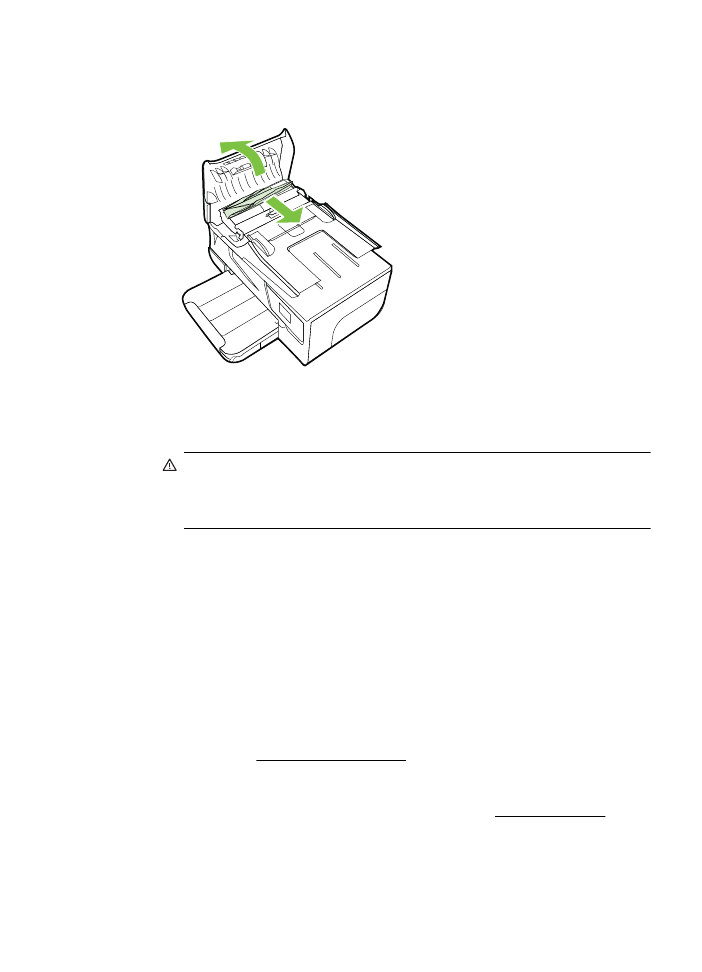
Een papierstoring in de automatische documentinvoer verhelpen
1.
Til de kap van de automatische documentinvoer omhoog.
2.
Til het lipje op aan de voorste rand van de ADF.
3.
Trek het papier voorzichtig tussen de rollen vandaan.
Let op Als het papier scheurt wanneer u het van de rollen verwijdert, moet u
de rollen en wieltjes controleren op gescheurde stukjes papier die in de
printer kunnen zijn achtergebleven. Als u niet alle stukjes papier uit de printer
verwijdert, is er een grotere kans op papierstoringen.
4.
Sluit de printerkap van de automatische documentinvoer door het stevig naar
beneden te duwen tot het op zijn plek wordt vergrendend.